Pioneer DDJ-ERGO-V: Antes de começar
Antes de começar: Pioneer DDJ-ERGO-V
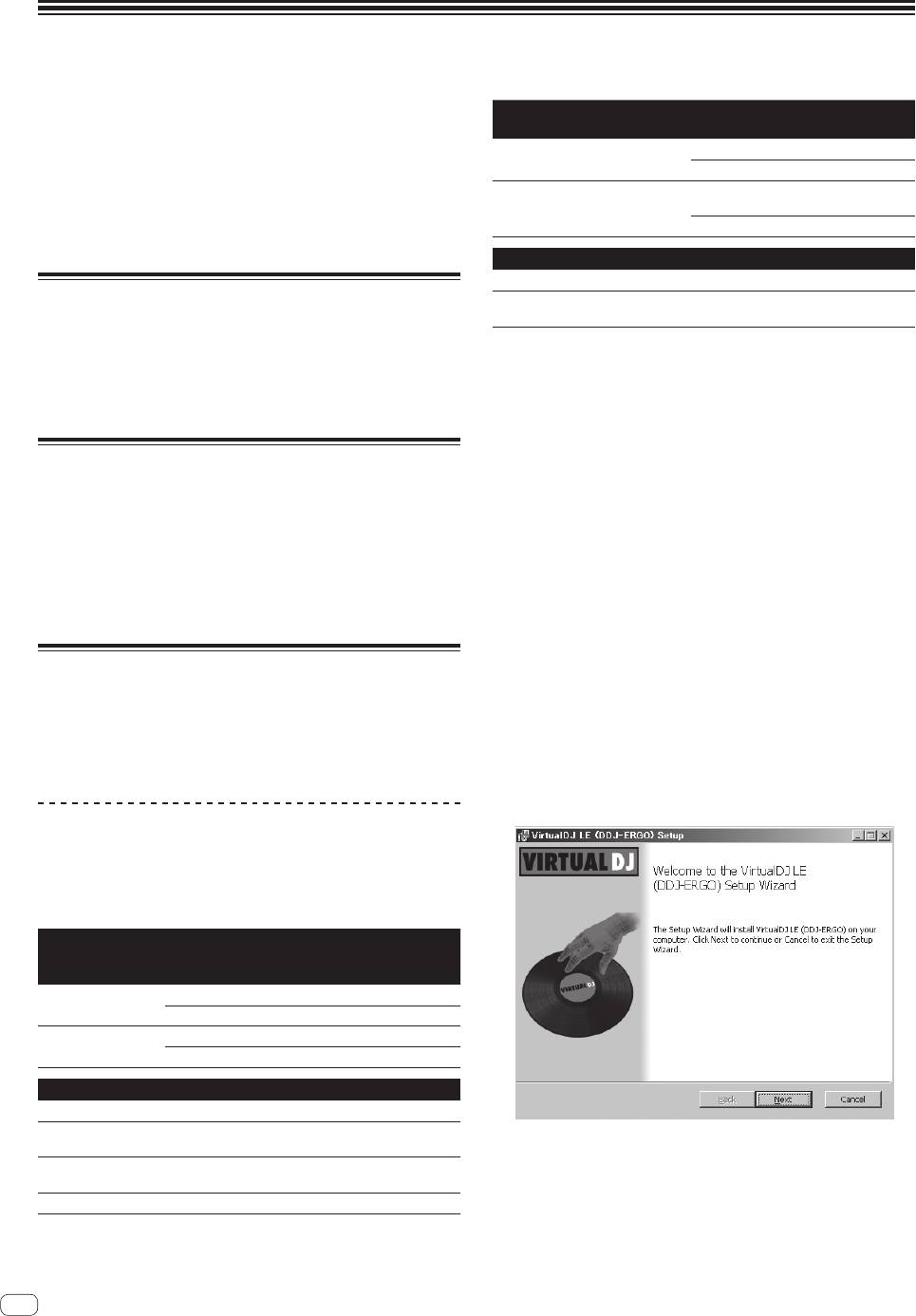
Antes de começar
Como ler este manual
Ambiente de funcionamento recomendado
! Certifique-se de que lê este panfleto e as manual de instruções
Sistemas operativos
existentes no CD-ROM que acompanha este produto! Ambos os
CPU e memória necessária
suportados
documentos incluem informações importantes que deve compreen-
®
Processador Intel
der antes de utilizar este produto.
Mac OS X 10.6.x
2 GB ou mais de RAM
! Neste manual, os nomes dos ecrãs e menus exibidos no ecrã
®
™
do computador, bem como os nomes dos botões e terminais do
Processador Intel
Core
2 ou AMD
®
Windows
7
Versão de 32
™
produto, etc., são indicados entre parêntesis rectos. (por exemplo:
Athlon
X2
Professional
bits
painel [RECORD], menu [CONFIG], botão [CUE], modo [VINYL],
1 GB ou mais de RAM
terminais [AUX IN])
Outros
Disco rígido Espaço livre de 200 MB ou superior
Acerca de marcas comerciais e
Resolução de 1 280 x 1 024 ou superior (Windows)
Resolução de exibição
Resolução de 1 440 x 900 ou superior (Mac)
marcas comerciais registadas
! Pioneer é uma marca comercial registada da PIONEER
Instalar o software VIRTUAL DJ LE
CORPORATION.
! Os nomes de empresas e produtos aqui mencionados são marcas
! Cuidados a ter quando o software incluído envolver um ambiente de
comerciais dos seus respectivos proprietários.
Internet
É necessário um contrato independente e efectuar um pagamento a
um fornecedor de serviços de Internet.
Conteúdo da embalagem
Acerca do procedimento de instalação
! CD-ROM com o VIRTUAL DJ LE software
! CD-ROM com o software controlador/instruções de funcionamento
(Windows)
! Cabo USB
! Leia Antes de Utilizar (Importante)
1 Introduza o CD-ROM do software VIRTUAL DJ LE
! Guia de início rápido (este documento)
incluído na unidade de CD do computador.
! Hardware Diagram for Virtual DJ (tabela de funções suportadas)
! Guia do Service Center (para clientes japoneses)
2 No menu [Iniciar] do Windows, clique duas vezes
! Cartão da garantia
no ícone [Computador (ou O Meu Computador)] >
[VirtualDJ_LE].
É exibido o conteúdo do CD-ROM.
Instalar o software
3 Clique duas vezes em
! Certifique-se de que lê os contratos de concessão de licença ao utili-
[install_virtualdj_le_ergo_v7.x.x.msi].
zador final exibidos ao instalar o software abaixo. O software apenas
O programa de instalação do VIRTUAL DJ LE é executado.
pode ser utilizado se aceitar os termos dos contratos.
— VIRTUAL DJ “End-User License Agreement”
4 Após o programa de instalação do VIRTUAL DJ LE ser
— Pioneer DDJ ASIO Setup “Software end user license agreement”
executado, clique em [Next].
— Para regressar ao ecrã anterior, clique em [Back].
— Para cancelar a instalação, clique em [Cancel].
Acerca do software VIRTUAL DJ LE
O VIRTUAL DJ LE é uma aplicação de software de DJ criada pela Atomix
productions. É possível efectuar actuações de DJ ligando o computador
no qual este software está instalado a esta unidade.
Ambiente mínimo de funcionamento
Sistemas
operativos
CPU e memória necessária
suportados
®
Processador Intel
Mac OS X 10.5.x
1 GB ou mais de RAM
®
®
®
™
Windows
XP (SP3 ou
Processador Intel
Pentium
4 ou AMD Athlon
XP
posterior)
512 MB ou mais de RAM
Outros
Disco rígido Espaço livre de 50 MB ou superior
Unidade de discos ópticos capaz de ler o formato
Unidade óptica
CD-ROM
5 Leia atentamente o conteúdo do [End-User License
É necessária uma porta USB 2.0 para ligar o computa-
Agreement] e, se concordar, seleccione [I accept the
Porta USB
dor a esta unidade.
terms in the License Agreement] e, em seguida, clique
Resolução de exibição Resolução de 1 024 x 768 ou superior
em [Next].
Se não concordar com os termos do [End-User License Agreement],
clique em [Cancel] para cancelar a instalação.
2
Pt
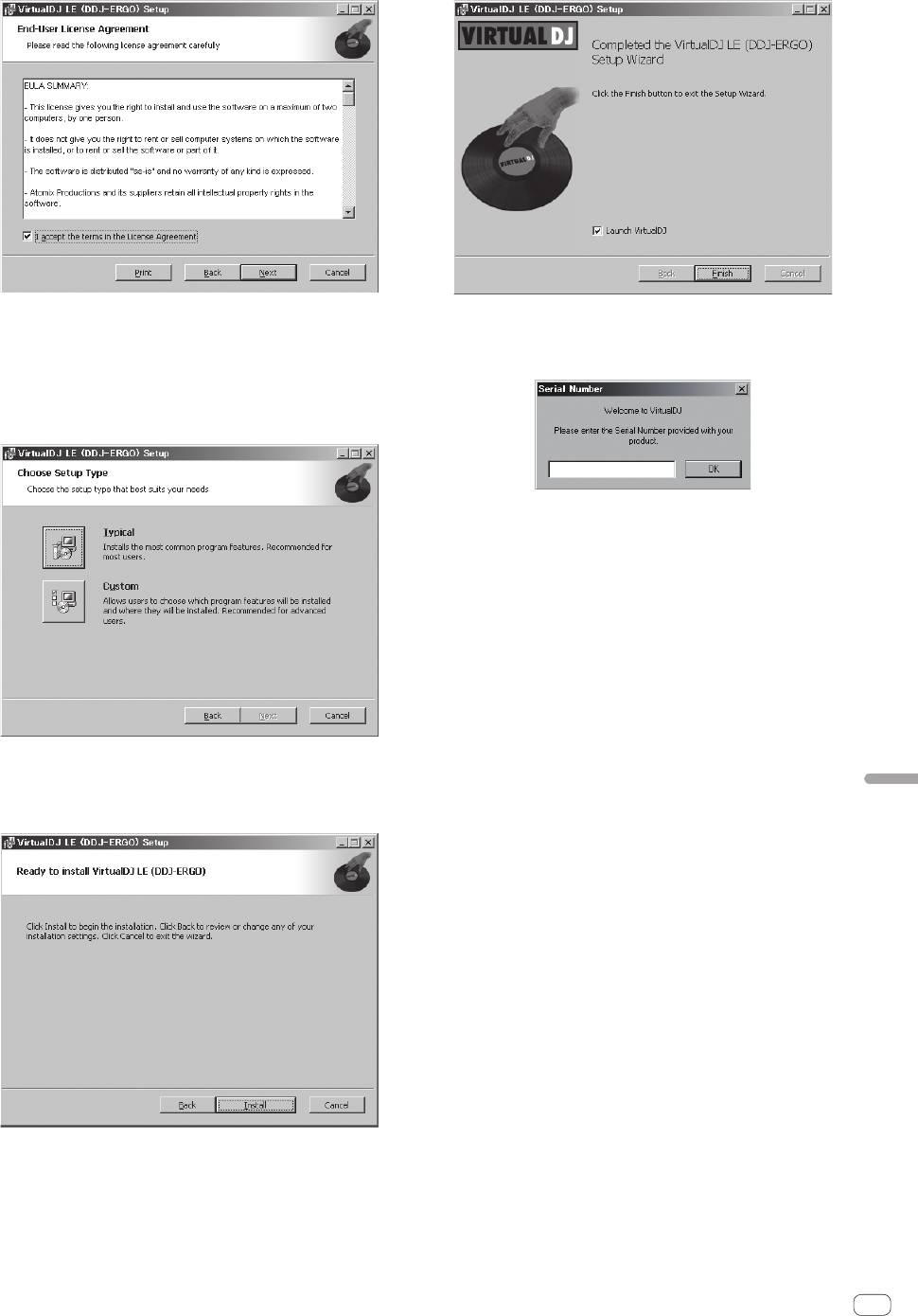
6 Seleccione o tipo de instalação do VIRTUAL DJ LE e,
9 Introduza o número de série existente na embalagem
em seguida, clique em [Next].
do CD-ROM do software VIRTUAL DJ LE e, em seguida,
— Quando seleccionar [Typical], os suplementos e outros comple-
clique em [OK].
mentos são instalados em simultâneo. Em condições normais,
seleccione [Typical].
— Quando seleccionar [Custom], pode seleccionar quais os com-
ponentes que pretende instalar.
Acerca do procedimento de instalação (Mac OS X)
1 Introduza o CD-ROM do software VIRTUAL DJ LE
incluído na unidade de CD do computador.
O ícone [VirtualDJ_LE] é apresentado no ecrã.
2 Clique duas vezes no ícone [VirtualDJ_LE].
É exibido o conteúdo do CD-ROM.
3 Clique duas vezes em
[install_virtualdj_le_ergo_v7.x.x.pkg].
O programa de instalação do VIRTUAL DJ LE é executado.
4 Após o programa de instalação do VirtualDJ LE (DDJ-
7 Quando o ecrã abaixo for exibido, clique em [Install].
ERGO) ser executado, clique em [Continuar].
A instalação é iniciada.
Português
O ecrã de instalação concluída é apresentado após a instalação ser
5 Leia atentamente o conteúdo do contrato de
concluída.
concessão de licença, clique em [Continuar] e, em
seguinte, clique em [Concordo] para aceitar o contrato
de concessão de licença.
Se não concordar com o contrato de concessão de licença, clique em
[Não concordo] para cancelar a instalação.
6 Seleccione o tipo de instalação do VIRTUAL DJ LE e,
em seguida, clique em [Instalar].
— Em condições normais, seleccione a instalação padrão.
— Para instalar num local diferente, clique em [Alterar local de
instalação…] e seleccione o local de instalação.
A instalação é iniciada.
O ecrã de instalação concluída é apresentado após a instalação ser
concluída.
7 Clique em [Fechar].
O procedimento de instalação está concluído.
Verificar as informações mais recentes sobre o
8 Clique em [Finish].
software VIRTUAL DJ LE
O procedimento de instalação está concluído.
Para obter as informações mais recentes sobre o ambiente de funciona-
VIRTUAL DJ LE é executado se [Launch VirtualDJ] no ecrã for seleccio-
mento e a compatibilidade, assim como para adquirir o sistema opera-
nado ao clicar em [Finish].
tivo mais recente, consulte o seguinte Website da Atomix productions:
http://www.virtualdj.com
Pt
3
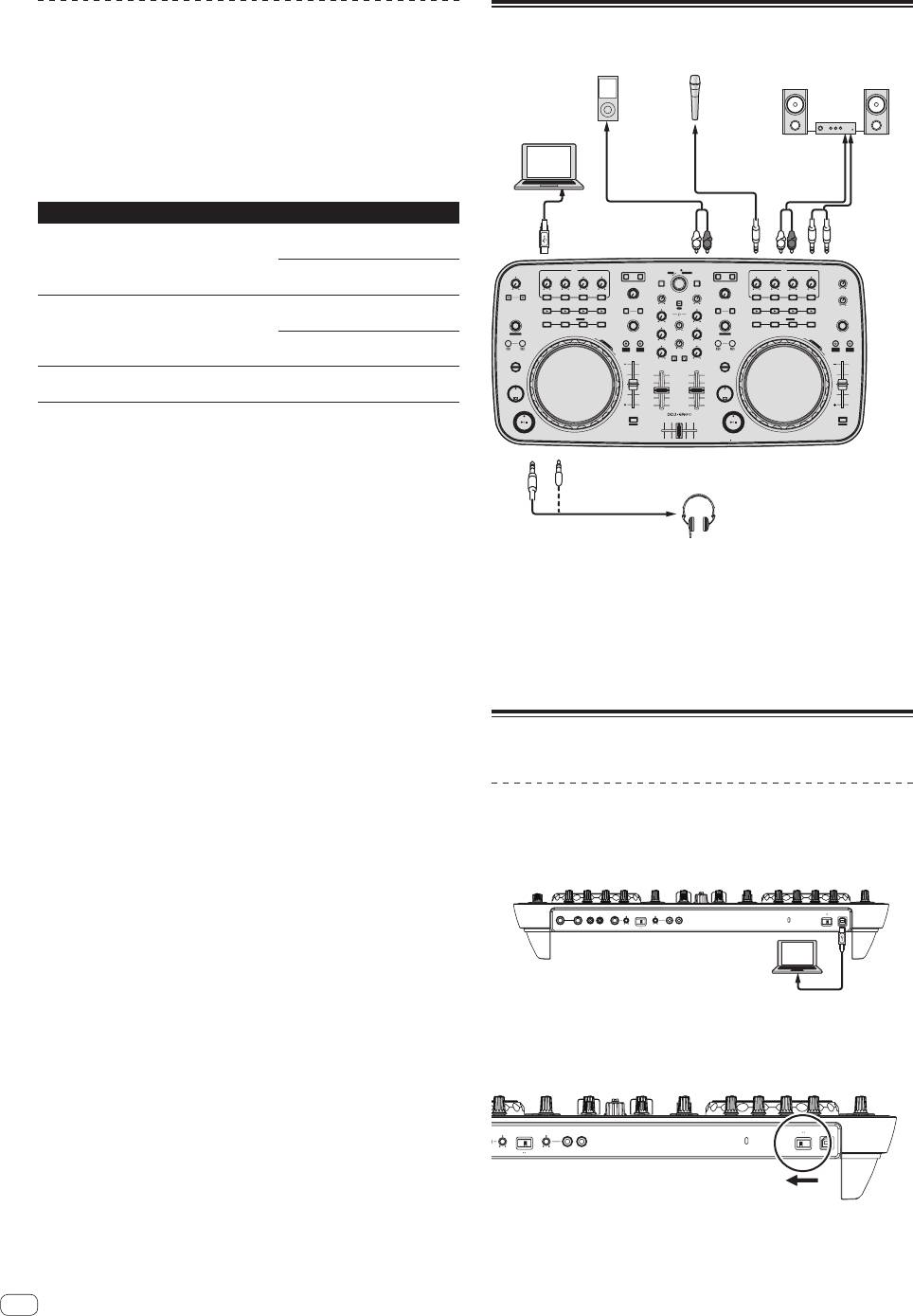
Acerca do software controlador
Ligações
(Windows)
Este software controlador é um controlador ASIO exclusivo para emitir
sinais de áudio a partir do computador.
Instalar o software controlador
Para os terminais de
! Não é necessário instalar o software controlador ao utilizar Mac OS X.
entrada de áudio
Ambiente operativo
Sistemas operativos suportados
Para os terminais
Versão de 32
de saída de áudio
1
L
R
L
R
®
Windows
7 Home Premium/Professional/
bits
Ultimate
Versão de 64
FX1
BROWSE VIEW
TREE FLD OPEN
PUSH
FX2
1
F1
CONTROL1
23
CA
DECK
BD
CONTROL1
1
LOAD
LOAD
DECK
23
MASTER VOL
bits
FILTER FILTER
F2 F3
GAIN
GAIN
ON
123
FUNCTION
ON
123
AUX / MIC VOL
Versão de 32
SAMPLER
FX
FX
SAMPLER
1
2
HI
REC
HI
12
1
®
AUTO LOOP
HOT CUE /
DELETE
SAMPLE VOL
MIX
AUTO LOOP
HOT CUE /
DELETE
SAMPLE VOL
Windows Vista
Home Basic/
bits
1234
MID
MID
1234
MOVE GRID
CUE MASTER
MOVE GRID
Home Premium/Business/Ultimate
IN OUT
Versão de 64
S
E
VINYL KEYLOCK
VOL
IN
OUT
VINYL KEYLOCK
1
A
R
C
LOW
LOW
S
H
E
A
R
1
MODE
PULSE
TEMPO
C
H
PANGE
PULSE
TEMPO
CUE
MODE
PANGE
bits
TEMPO
TEMPO
SHIFT
SHIFT
®
Windows
XP Home Edition/
Versão de 32
1
Professional (SP2 ou posterior)
bits
CUE
CUE
1 Quando utilizar uma versão de 64 bits do Windows, o software controlador só
SYNC
DJ CONTROLLER
SYNC
MASTER
MASTER
pode ser utilizado em aplicações de 32 bits.
Antes de instalar o software controlador
! Desligue o interruptor de alimentação desta unidade e, em seguida,
desligue o cabo USB que liga esta unidade ao computador.
! Se estiverem a ser executados outros programas no computador,
encerre-os.
1 Ligue o computador.
2 Introduza o CD-ROM do software controlador
incluído na unidade de CD do computador.
3 Quando o menu do CD-ROM for exibido, clique duas
vezes em [Pioneer_DDJ_Driver_XXXXX.exe].
4 Efectue a instalação de acordo com as instruções
apresentadas no ecrã.
Se [Segurança do Windows] aparecer no ecrã enquanto a instalação
está em curso, clique em [Instalar este software de controlador
mesmo assim] e continue com a instalação.
! Quando instalar no Windows XP
Se [Instalação de hardware] aparecer no ecrã enquanto a instala-
ção está em curso, clique em [Continuar assim mesmo ] e conti-
nue com a instalação.
! Quando o programa de instalação estiver concluído, será exibida
uma mensagem de conclusão.
Dispositivo de
áudio portátil
Microfone
Componente, amplificador,
altifalante amplificado, etc.
Computador
Para o
microfone
Cabo do
microfone
Para os auscultadores
Auscultadores
Cabo dos auscultadores
Com esta unidade, a alimentação é fornecida através de alimentação de
barramento USB. A unidade pode ser utilizada ligando-a a um computa-
dor através do cabo USB.
! Ligue directamente esta unidade ao computador utilizando o cabo
USB incluído.
! Ligue o computador ao qual esta unidade irá ser ligada utilizando
uma fonte de alimentação CA.
! Não pode ser utilizado um hub USB.
Iniciar o sistema
Iniciar esta unidade
1 Ligue esta unidade ao computador utilizando um
cabo USB.
MASTER OUT1 (TRS)
MASTER OUT1 (TRS)
MASTER OUT2
MASTER OUT2
VOL
AUX INMICVOL INPUT SELECTVOL
AUX INMICVOL INPUT SELECT
ON
OFFUSB
RLRL
RLRL
MIC
AUX
RL
RL
2 Arranque o computador conectado.
3 Faça deslizar o interruptor [ON/OFF] desta unidade
para a posição [ON].
VOL
AUX INVOLINPUT SELECTVOL
AUX INVOLINPUT SELECT
ON OFFUSB
MIC
AUX
RL
RL
Ligue a alimentação desta unidade.
! A mensagem [A instalar software de controlador de disposi-
tivo] Pode aparecer quando esta unidade for ligada ao computador
pela primeira vez ou quando for ligada a uma porta USB diferente
4
Pt
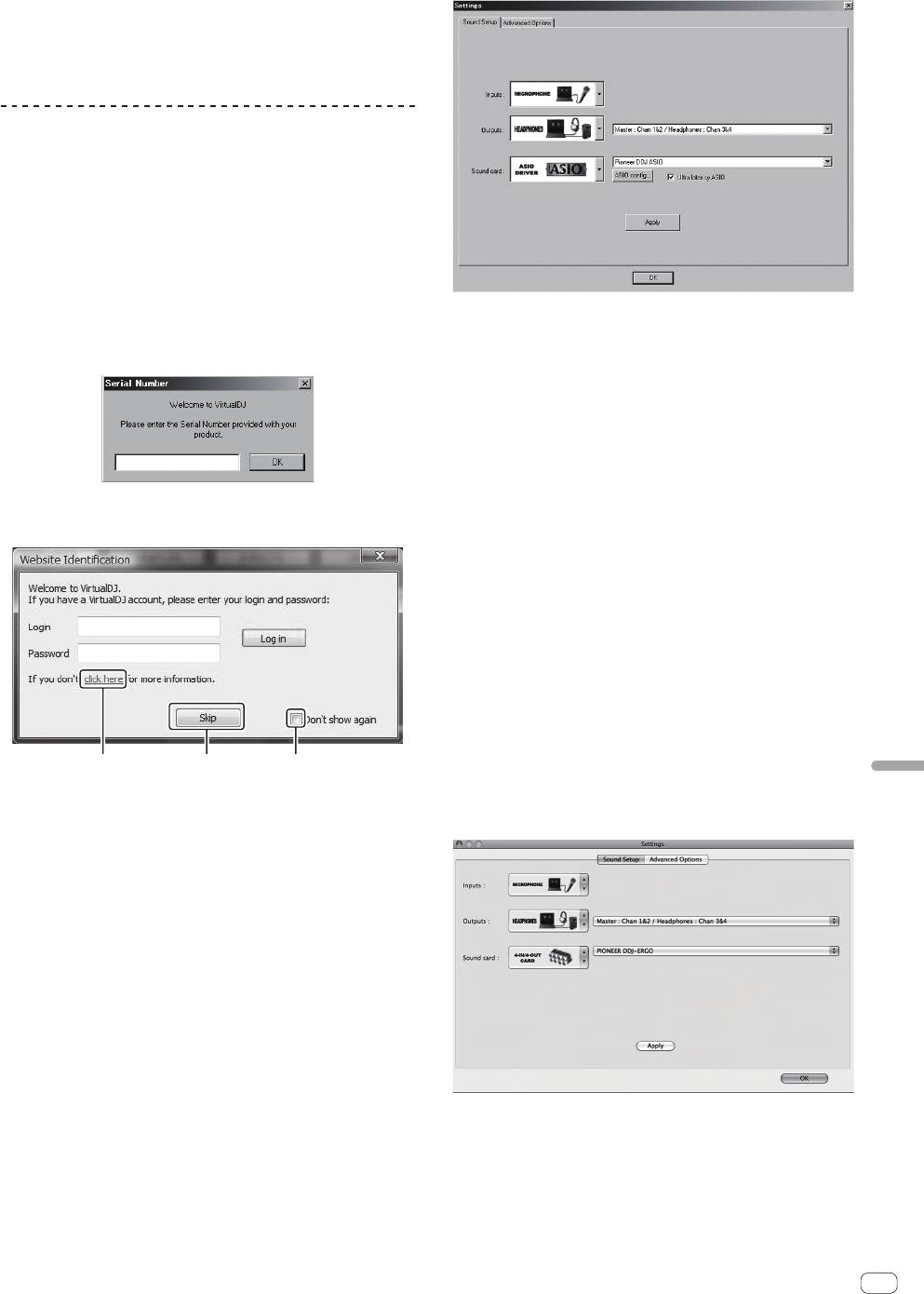
no computador. Espere até que a mensagem [O dispositivo está
pronto a ser utilizado] seja apresentada.
4 Ligue o microfone conectado e o equipamento
externo.
Iniciar o VIRTUAL DJ LE
Quando esta unidade tiver sido iniciada, aguarde que a iluminação se
apague antes de iniciar o VIRTUAL DJ LE.
Iniciar o VIRTUAL DJ LE (Windows)
1 No menu [Iniciar] do Windows, clique no ícone
[Todos programas] > [VIRTUAL DJ LE] > [VirtualDJ LE
(DDJ-ERGO)].
Quando o VIRTUAL DJ LE for executado pela primeira vez, é apresentado
um ecrã para introduzir o número de série.
4 Clique em [Apply] e, em seguida, clique em [OK].
Introduza o número de série existente na embalagem do CD-ROM do
software VIRTUAL DJ LE e, em seguida, clique em [OK].
Executar o VIRTUAL DJ LE (Mac OS X)
1 No Finder, abra a pasta [Aplicação] e, em seguida,
clique duas vezes no ícone [VIRTUAL DJ LE].
Quando o VIRTUAL DJ LE for executado pela primeira vez, é apresentado
um ecrã para introduzir o número de série.
Introduza o número de série existente na embalagem do CD-ROM do
software VIRTUAL DJ LE e, em seguida, clique em [OK].
2 Se o ecrã [Website Identification] for apresentado,
2 Se o ecrã [Website Identification] for apresentado,
seleccione um ícone e clique.
seleccione um ícone e clique.
! Para o [VirtualDJ account], clique em [click here] para visuali-
zar os detalhes.
! Para ignorar o ecrã [Website Identification], clique em [Skip].
! Se não quiser que o ecrã [Website Identification] seja
apresentado quando o VirtualDJ é executado, seleccione
[Don’t show again].
O VIRTUAL DJ LE é executado.
3 Clique em [CONFIG] na parte superior esquerda do
ecrã do computador.
O ecrã [Settings] é exibido.
Defina os vários itens no separador [Sound Setup] pela seguinte ordem:
1 23
1 [Inputs]: Seleccione [MICROPHONE].
2 [Sound card]: Seleccione [4-IN/4-OUT CARD] e
Português
1 Para o [VirtualDJ account], clique em [click here] para visuali-
[PIONEER DDJ-ERGO].
zar os detalhes.
3 [Outputs]: Seleccione
2 Para ignorar o ecrã [Website Identification], clique em [Skip].
[Master : Chan 1&2/Headphones: Chan 3&4].
3 Se não quiser que o ecrã [Website Identification] seja
apresentado quando o VirtualDJ é executado, seleccione
[Don’t show again].
O VIRTUAL DJ LE é executado.
3 Clique em [CONFIG] na parte superior direita do ecrã
do computador.
O ecrã [Settings] é exibido.
Defina os vários itens no separador [Sound Setup] pela seguinte ordem:
1 [Inputs]: Seleccione [MICROPHONE].
2 [Sound card]: Seleccione [Pioneer DDJ ASIO].
3 [Outputs]: Seleccione
[Master : Chan 1&2/Headphones: Chan 3&4].
4 Clique em [Apply] e, em seguida, clique em [OK].
Pt
5
Оглавление
- Before start
- Operation
- Additional information
- Informations préliminaires
- Fonctionnement
- Informations supplémentaires
- Vor der Inbetriebnahme
- Bedienung
- Zusätzliche Informationen
- Prima di cominciare
- Impiego
- Informazioni aggiuntive
- Alvorens te beginnen
- Bediening
- Aanvullende informatie
- Antes de empezar a usar la unidad
- Operación
- Información adicional
- Antes de começar
- Funcionamento
- Informações adicionais
- 開始前
- 操作
- 其他資訊
- はじめに
- 操作する
- その他
- До начала
- Управление
- Дополнительная информация




